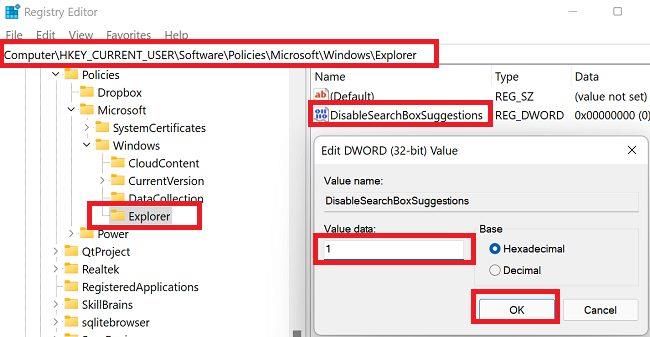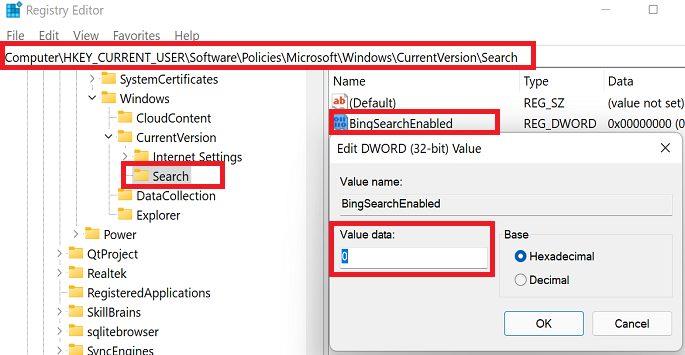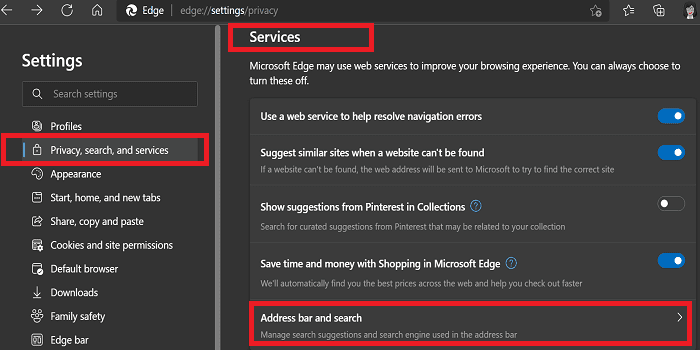O Edge vem pré-instalado no Windows 11 com o Bing como mecanismo de pesquisa padrão . Apesar dos esforços da Microsoft, o Bing não está no mesmo nível do Google no que diz respeito à precisão dos resultados da pesquisa. É por isso que muitos usuários preferem remover completamente o Bing e mudar para o mecanismo de busca do Google. Se você deseja se livrar do Bing, mas não sabe como fazer isso, siga as etapas abaixo para fazer o trabalho.
Como faço para remover a pesquisa do Bing do Windows 11?
Desative as sugestões da caixa de pesquisa e a pesquisa do Bing
Ajuste suas configurações do Registro e desative as Sugestões da Caixa de Pesquisa, bem como a Pesquisa do Bing.
- Inicie o Editor do Registro.
- Vá para HKEY_CURRENT_USER\Software\Policies\Microsoft\Windows
- Clique com o botão direito do mouse na pasta do Windows e crie uma nova chave do Explorer .
- Selecione a nova pasta do Explorer e clique com o botão direito do mouse em uma área vazia no painel direito.
- Em seguida, selecione Novo → DWORD (32 bits) .
- Nomeie a nova chave DisableSearchBoxSuggestions.
- Clique duas vezes nele e altere seu valor de 0 para 1 .
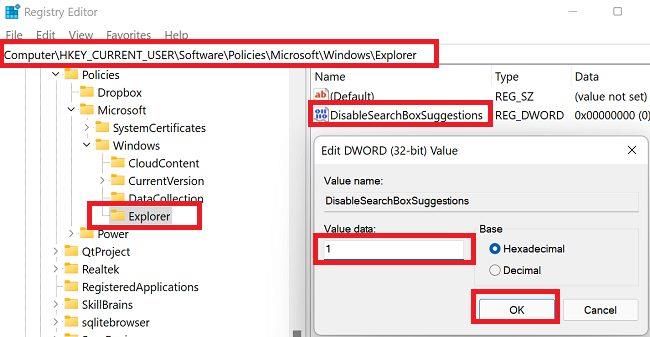
Vamos desativar a Pesquisa do Bing agora.
- Navegue até
HKEY_CURRENT_USER\Software\Microsoft\Windows\CurrentVersion\Search
- Localize a chave BingSearchEnabled no painel direito.
- Clique duas vezes nele e altere seu valor de 1 para 0 (zero) .
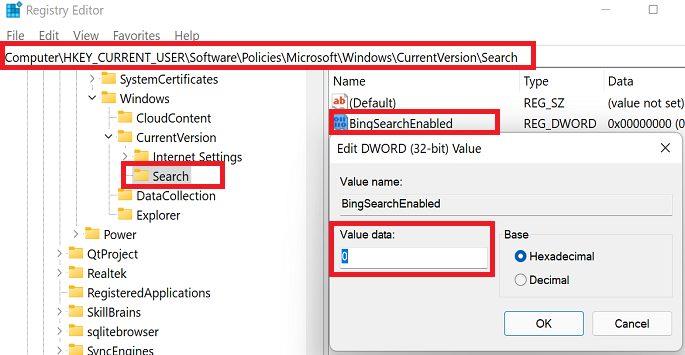
Remover Bing do Edge
Para remover a Pesquisa do Bing do Microsoft Edge:
- Inicie o Edge e abra uma nova guia do navegador.
- Vá para Configurações e mais (os três pontos).
- Role para baixo Configurações .
- No painel esquerdo, clique em Privacidade, pesquisa e serviços .
- Em seguida, role até Serviços .
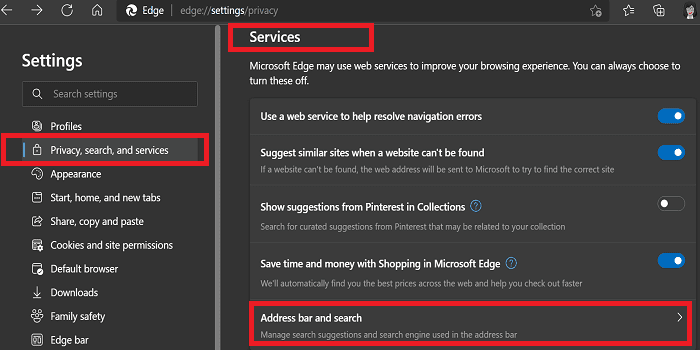
- Selecione Barra de endereços e pesquise .
- Em Mecanismo de pesquisa usado na barra de endereço , selecione Google ou outro mecanismo de pesquisa.

- Salve as configurações e reinicie o Edge.
Se você deseja proteger sua privacidade, pode usar o DuckDuckGo . Este mecanismo de pesquisa focado em privacidade não salva suas consultas de pesquisa ou informações pessoais.
Às vezes, o Windows Update pode atrapalhar suas configurações e restaurar o Edge como seu mecanismo de pesquisa e navegador padrão. Se você notar alguma alteração após a instalação de uma atualização importante do Windows, verifique a configuração do seu navegador e restaure as configurações anteriores.
Mudar para um navegador diferente
Para aproveitar a melhor experiência de navegação possível, sugerimos mudar para um navegador diferente. Por exemplo, se você quiser usar a Pesquisa do Google, defina o Chrome como seu navegador padrão . Por outro lado, se você estiver procurando por um navegador focado em privacidade, considere mudar para Brave, Tor, Iridium e assim por diante.
Conclusão
Para remover a Pesquisa do Bing do Windows 11, edite seu Registro e desative as Sugestões da Caixa de Pesquisa e a Pesquisa do Bing. Em seguida, navegue até Configurações de borda e selecione "Serviços". Em “Mecanismo de pesquisa usado na barra de endereços”, selecione Google ou outro mecanismo de pesquisa. Salve as novas configurações e atualize seu navegador.
Você conseguiu se livrar do Bing Search com a ajuda deste guia? Deixe-nos saber nos comentários abaixo.